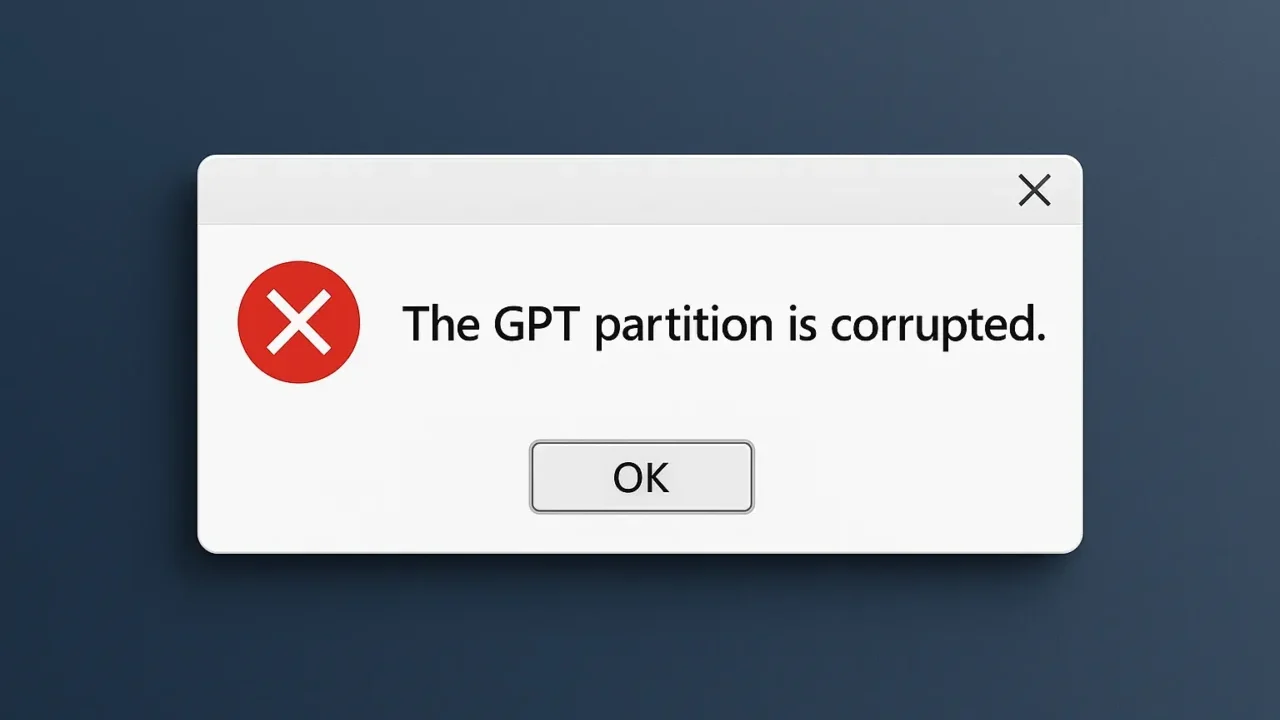「突然、PCが起動しなくなった」「GPTディスクにアクセスできない」といったトラブルに見舞われたことはありませんか?
- Windowsが起動せず、「ディスクを初期化する必要があります」と表示される
- GPT形式のHDDやSSDが突然認識されなくなった
- DiskPartやディスクの管理ツールでパーティション構造が読み取れない
GPT(GUIDパーティションテーブル)形式は、MBRよりも大容量・高信頼で普及が進んでいますが、不意のシャットダウンや誤操作によってパーティション構造が破損することがあります。
このような障害を放置すると、OS起動不能や重要なデータの読み込み不能といった重大なトラブルに発展する可能性が高くなります。
本記事では、GPTパーティションの破損が疑われる典型的なシチュエーションを整理し、復旧を試みるための一般的な手順と注意点について、実用的にわかりやすく解説しています。
GPT関連の障害は、復旧操作を一歩誤ると致命的なデータ損失に直結します。不安がある場合やデータの重要度が高い場合は、私たちが24時間365日対応の無料診断を行っておりますので、ぜひ一度ご相談ください。
目次
GPTパーティション修復が必要な主なシチュエーション
GPT形式のディスクが破損する原因は、突発的な障害から人為的ミスまで多岐にわたります。以下に、特に発生しやすい代表的なシナリオを紹介します。
予期しないシャットダウンや停電
Windows Updateやディスク書き込み中に電源が落ちた場合、パーティションテーブルの書き換えが途中で止まり、GPTが破損することがあります。
人為的ミス(削除・フォーマット・MBR変換)
間違ってパーティションを削除したり、MBRへ変換してしまうと、元のGPT情報が消え、ディスクが未割り当てとして認識されます。
ウイルス感染・マルウェア
一部の悪意あるウイルスはディスクのMBR/GPTセクターを攻撃対象とし、意図的にパーティション構造を破壊します。
ファイルシステムの破損
ファイルシステムが損傷すると、パーティション自体は残っていても正常にマウントできず、未割り当て領域として扱われることがあります。
この状態では、システムからはまるでデータが存在しないかのように見えてしまい、必要なファイルにアクセスできなくなります。
こうしたトラブルに直面すると、「ディスクの初期化」や「再フォーマット」を試したくなるかもしれませんが、これは非常に危険な対応です。誤って処理を進めると、まだ残っていたデータ領域に上書きが発生し、復旧の可能性を大きく下げてしまいます。市販の復旧ソフトを使用する場合も、損傷状態によっては逆効果になることがあるため注意が必要です。失いたくないデータがある場合は専門業者に相談しましょう。
ディスクのハードウェア障害

GPTパーティションの修復が必要になる主なケースのひとつが、ディスクのハードウェア障害です。HDDやSSD内部のヘッドやプラッタ、フラッシュメモリチップ、制御基板などが損傷すると、パーティション情報が正しく読み取れず、ディスクが未割り当てとして表示されたり、アクセスできなくなったりします。
こうした状態で通電や再接続を繰り返すと、障害が悪化してデータの復旧が難しくなる恐れがあります。大切なデータが含まれている場合は、自己判断での修復を避け、専門的な診断を受けることが安全です。当社では無料の初期診断を実施し、最適な復旧方法をご提案しています。24時間365日対応しておりますので、まずはお気軽にご相談ください。
【要注意】自力対応が招くデータ損失のリスク

「突然、PCが起動しなくなった」「GPTディスクにアクセスできない」――そんなトラブルに直面したとき、まずは自力で何とかしようと対応する方が多いと思います。
誤って初期化や上書きをしてしまったり、分解して状態を深刻化させてしまうケースは多く、特に内部の故障が原因だった場合、自力で対応しようとするとかえって悪化を招くリスクがあります。
専門業者であれば、正確な診断に基づいて最適な方法で復旧を進めるため、データ消失を最低限に抑えることができます。中でもデジタルデータリカバリーは、以下の理由から多くの方に選ばれています。
- 相談実績46万件以上(2011年1月~)の豊富な対応経験に基づき、個人・法人問わず幅広いトラブルに対応
- 一部復旧を含む復旧件数割合91.5%(※内、完全復旧57.8%。復旧件数割合=データ復旧件数/データ復旧ご依頼件数。2023年10月実績)という業界トップクラスの技術力
- 他社で「復旧不可」とされた機器の対応実績が7,300件越えにものぼり、独自の復旧技術を保有
大切なデータを守るには、まずは自力対応よりも専門的な判断が欠かせません。操作を誤る前に、まずは当社にご相談ください。
GPTパーティションを修復する具体的な方法
GPTパーティションが破損した場合でも、状況に応じて複数の修復手段が用意されています。ここでは、手軽に試せる方法から、高度な復旧まで段階的に解説します。
「ディスクの管理」でドライブ文字を再割り当てする
パーティション自体は認識されているがアクセスできない場合、ドライブレターが外れているだけのケースがあります。
- 「スタート」ボタンを右クリック →「ディスクの管理」を開きます。
- 該当のドライブを右クリックし、「ドライブ文字とパスの変更」を選びます。
- 「追加」または「変更」で使用されていない文字を割り当てます。
- 完了後、エクスプローラーでアクセスできるか確認します。
diskpartコマンドでGPT構造を確認・再構成する
コマンドラインツール「diskpart」でパーティション状況を確認し、場合によっては再作成やアクティブ設定が可能です。
- 「cmd」を管理者権限で起動します。
diskpart→list disk→select disk X(Xは対象のディスク番号)list partitionでパーティション状態を確認- 必要に応じて
create partition primaryやassignで再構成可能
パーティション復元ソフトを使用する
削除や誤フォーマットなどで消失したGPTパーティションは、専用の復旧ソフトでスキャン・修復できる可能性があります。
- 「MiniTool Partition Wizard」「AOMEI Partition Assistant」「Tenorshare 4DDiG」などをインストール。
- 該当ディスクを選択し、「失われたパーティションを検索」「ディープスキャン」を実行。
- 検出されたパーティションを確認し、「復元」または「リカバリ」を選択。
- 処理完了後、再起動して認識されるか確認します。
GPTテーブルを専門ツールで再構築する
GPTパーティションテーブル自体が破損している場合は、「TestDisk」「DMDE」「gdisk(GPT fdisk)」などのツールを使って再構築を試みます。
- TestDiskを公式サイトからダウンロード・起動します。
- 対象ディスクを選び、「[Analyse]」→「[Quick Search]」でスキャン。
- 見つかったパーティション構造を確認し、「[Write]」でGPT情報を書き込み。
- 再起動後、正常に認識されるか確認します。
バックアップから復元する
システムイメージやディスククローンを定期的に保存している場合、破損したパーティションを丸ごと復元するのが最も安全・確実な手段です。
- 外部ストレージまたはクラウドからバックアップイメージを確認。
- Windowsの「回復環境」や「復元ソフト」を起動。
- バックアップ対象のディスクを選択し、復元処理を実行。
- 再起動後、パーティションが正しく復旧されているか確認。
GPTパーティション破損の修復には、適切なツールと判断が求められます。特にデータ消失リスクがある操作(再作成・初期化・フォーマット)は、事前のバックアップまたはデータ復旧ソフトによる抽出を最優先に行いましょう。物理障害が疑われる場合は、無理に操作せず、専門業者に相談することが重要です。
「GPTパーティションが消えた」「ディスクが未割り当てになってアクセスできない」など深刻なトラブルでお困りの方は、デジタルデータリカバリーまでご相談ください。初期診断・お見積りは無料、365日年中無休で対応しております。
自力で対応できない場合はデータ復旧の専門業者に相談する

自力で対応できない場合や、機器が物理的に破損している場合、個人での修復は困難です。重要なデータが含まれている場合、データ復旧専門業者に依頼するのが最も安全です。
データ復旧業者では、問題の根本原因を特定し、安全にデータを回復する最善の方法を提案できます。デジタルデータリカバリーでは、相談から初期診断・お見積りまで24時間365日体制で無料でご案内しています。まずは復旧専門のアドバイザーへ相談することをおすすめします。
デジタルデータリカバリーの強み
 デジタルデータリカバリーは、「データ復旧専門業者として14年連続国内売上No.1」の実績を誇る信頼できる業者です。
デジタルデータリカバリーは、「データ復旧専門業者として14年連続国内売上No.1」の実績を誇る信頼できる業者です。
一部復旧を含む復旧件数の割合は91.5%(内、完全復旧57.8%。復旧件数割合=データ復旧件数/データ復旧ご依頼件数。2023年10月実績)を誇り、これまでに他社で復旧が難しいとされた機器についても、これまでに7,300件以上のご相談をいただいています。諦める前に、大切なデータを取り戻すチャンスをぜひデジタルデータリカバリーにお任せください。
初期診断・相談・見積まで無料で対応可能
初期診断とは、機器に発生した障害の原因を正確に特定し、復旧の可否や復旧方法を確認する工程です。デジタルデータリカバリーでは、経験豊富な技術者が「初期診断」を行い、内部の部品にダメージを与えることなく問題を見つけます。
データ障害のパターン15,000種類以上もありますが、「ご相談件数46万件超」(算出期間:2011年1月1日~)を持つ当社は、それぞれの障害原因をデータベースから即座に情報を引き出し、原因を正確に特定できる体制を整えています。
よくある質問
いえ、かかりません。当社では初期診断を無料で実施しています。お客様の機器に初期診断を行って初めて正確なデータ復旧の費用がわかりますので、故障状況を確認しお見積りをご提示するまで費用は頂いておりません。
※ご郵送で機器をお預けいただいたお客様のうち、チェック後にデータ復旧を実施しない場合のみ機器の返送費用をご負担頂いておりますのでご了承ください。
機器の状態によって故障の程度が異なりますので、復旧完了までにいただくお時間はお客様の機器お状態によって変動いたします。
弊社は、復旧完了までのスピードも強みの1つで、最短即日復旧・ご依頼の約8割を48時間以内に復旧完了などの実績が多数ございます。ご要望に合わせて柔軟に対応させていただきますので、ぜひご相談ください。
営業時間は以下の通りになっております。
365日24時間、年中無休でお電話でのご相談・復旧作業・ご納品・アフターサービスを行っています。お困りの際は是非ご相談ください。
電話受付:0:00~24:00 (24時間対応)
電話番号:0800-333-6302
来社受付:9:30~21:00
復旧できる可能性がございます。
弊社では他社で復旧不可となった機器から、データ復旧に成功した実績が多数ございます。 他社大手パソコンメーカーや同業他社とのパートナー提携により、パートナー側で直せない案件を数多くご依頼いただいており、様々な症例に対する経験を積んでおりますのでまずはご相談ください。
この記事を書いた人

デジタルデータリカバリー データ復旧エンジニア
累計相談件数46万件以上のデータ復旧サービス「デジタルデータリカバリー」において20年以上データ復旧を行う専門チーム。
HDD、SSD、NAS、USBメモリ、SDカード、スマートフォンなど、あらゆる機器からデータを取り出す国内トップクラスのエンジニアが在籍。その技術力は各方面で高く評価されており、在京キー局による取材実績も多数。2021年に東京都から復旧技術に関する経営革新優秀賞を受賞。